Napaka modrega zaslona Windows 10CLOCK_WATCHDOG_TIMEOUTIzrazitivečprocesorKonfiguriranjezapoznela prekinitev ure,Lahko pa rečemo, da gre za težavo, ki je procesor ne more obravnavati in jo je treba znova zagnati.
Običajno so poškodovani ali nezdružljivi gonilniki naprav, konflikti s programsko opremo ali težave s sistemskimi datotekami pogosti razlogi, da računalnik zamrzne in naleti na napako modrega zaslona.
Če je računalnik z operacijskim sistemom Windows 10 posledicaČasovna omejitev čuvaja ureNapaka modrega zaslonaPonovni zagon, Uporabite spodaj navedene rešitve, da odpravite druge napake BSOD sistema Windows.
Opomba: Če se ne morete prijaviti v Windows zaradi te napake časovne omejitve ure modrega zaslona, poskusite znova zagnati računalnik v varnem načinu za odpravljanje težav.
- Kadar se pojavi napaka na modrem zaslonu Windows, priporočamo, da odklopite vse zunanje naprave (USB, zunanji trdi disk ali tiskalnik), ki so povezane s sistemom, in nato znova zaženete računalnik.
- Poleg tega priporočamo odklop vseh na novo vstavljenih naprav strojne opreme.
- Začasno onemogočite protivirusni program in nato preverite, ali težava ni odpravljena.
CLOCK WATCHDOG Razlog ČASOVNE ZAKAJNICE
CLOCK WATCHDOG TIMEOUT je dokaj pogosta računalniška težava z več glavnimi vzroki.
Najprej,Prekomerna obremenitev procesorjalahko povzroči to težavo.Časovne omejitve Watchdog se lahko pojavijo, ko procesor izvede preveč nalog v zelo kratkem času.
Drugič,Težave z gonilnikije tudi možen razlog.Do tega lahko pride, če je gonilnik strojne opreme uporabnika zastarel ali poškodovan, kar lahko povzroči nenormalno delovanje računalnika.Zlasti nekateri uporabniki so ugotovili, da so s posodobitvijo njihovih gonilnikov težavo uspešno rešili.
Končno,Težava s strojno opremoPrav tako lahko povzroči časovno omejitev ure čuvaja.To vključuje težave s pomnilnikom ali matično ploščo.Če je strojna oprema poškodovana ali je ni, računalnik morda ne bo deloval pravilno, zaradi česar se prikaže to sporočilo o napaki.
| Razlog | Natančen opis |
|---|---|
| Prekomerna obremenitev procesorja | Procesor, ki izvaja preveč nalog, lahko povzroči časovno omejitev |
| Težave z gonilniki | Zastareli ali poškodovani gonilniki lahko povzročijo nepravilnosti pri delu |
| Težava s strojno opremo | To napako lahko povzročijo težave s pomnilnikom ali matično ploščo |
Namestite najnovejšo različico Windows Update
Microsoft redno izdaja varnostne posodobitve, ki vsebujejo različne popravke napak in izboljšave.In namestitev najnovejše posodobitve sistema Windows bo odpravila tudi prejšnje napake.Namestimo najnovejšo posodobitev sistema Windows, ta posodobitev je morda odpravila to napako časovne omejitve Clock Watchdog.
- Pritisnite tipko Windows + I, da odprete nastavitve,
- Kliknite Posodobitev in varnost in nato kliknite gumb Preveri za posodobitev,
- To bo začelo preverjati, ali so na voljo posodobitve, jih prenašati in nameščati.
- Če jih želite uporabiti in preveriti stanje te napake BSOD, morate samo znova zagnati računalnik.
Posodobite gonilnik naprave
V večini primerov lahko napako modrega zaslona v sistemu Windows 10 povzročijo napačni, zastareli, nepravilni ali poškodovani sistemski gonilniki.Zato vedno priporočamo, da če želite, da je vaš računalnik z operacijskim sistemom Windows 10 stabilen, je pomembno, da posodobite vse gonilnike.
Priporočamo, da posodobite spodaj navedene osnovne gonilnike naprav.
- Gonilnik za čipset.
- VGA gonilnik.
- Omrežni gonilnik.
- Gonilnik zvoka
Gonilnike naprav za strojne naprave lahko preprosto prenesete ali posodobite s spletnega mesta proizvajalca in poiščete najnovejši pravilni gonilnik za vsako napravo.
Posodobite gonilnik v upravitelju naprav:
- Pritisnite tipko Windows + R, vnesitedevmgmt.msc, In kliknite V redu,
- To bo odprlo Upravitelj naprav in seznam vseh nameščenih gonilnikov naprav,
- Razširite zaslonski adapter, z desno tipko miške kliknite nameščen gonilnik zaslona in izberite posodobitev
- Kliknite Samodejno iskanje gonilnikov in sledite navodilom na zaslonu.
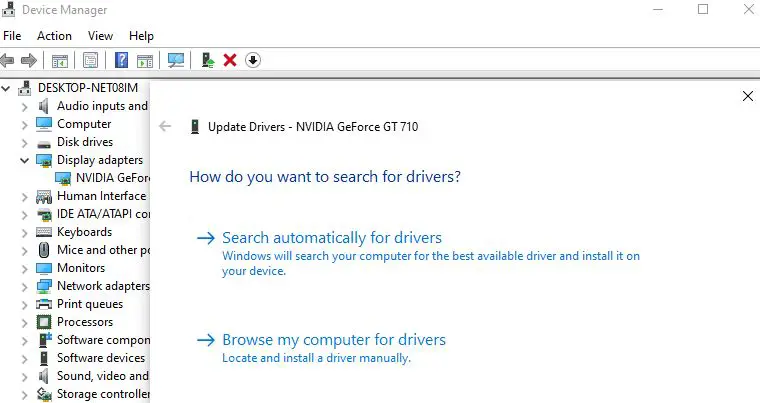
Preverite temperaturo CPU
Preverite, ali se vaš računalnik/prenosni računalnik ne pregreje in da je temperatura strojne opreme sistema (CPE, pomnilnik, GPU) normalna.
Lahko prenesetePomaga spremljati temperaturo sistemaPripomočki tretjih osebCPUID HW Monitor.Če preverite, ali je računalnik pregret, in se prepričate, da zrak ne izteka ven, odstranite tudi preostali prah v notranjosti računalnika, da se izognete težavam s pregrevanjem.
Zaženite orodje za diagnosticiranje pomnilnika Windows
Zaženite diagnostično orodje Windows Memory Diagnostic Tool, ki vam lahko pomaga odkriti in odpraviti morebitne težave v RAM-u.
- Pritisnite tipko Windows + R, vnesitemdsched.exe , In kliknite V redu,
- To bo odprlo orodje za diagnostiko pomnilnika Windows,
- Kliknite Znova zaženi zdaj in preverite težave (priporočeno)
- Računalnik se bo znova zagnal in preveril, ali obstajajo težave s pomnilnikom.

Zaženite preverjanje sistemskih datotek
Če so nekatere sistemske datoteke poškodovane ali manjkajo, se lahko znova pojavi napaka modrega zaslona Windows.Zaženite DISM in pripomoček System File Checker, ki lahko pomaga preveriti stanje slike sistema in obnoviti poškodovane sistemske datoteke s pravilnimi datotekami.
- Odprite ukazni poziv kot skrbnik,
- vnesite ukazDISM /Online /Cleanup-Image /RestoreHealthIn pritisnite Enter,
- Po izvedbi ukaza zaženite ukaz pomožnega programa sfcsfc /scannow
- Naj bo postopek skeniranja 100 % končan in znova zaženite računalnik.
Zdaj preverite stanje te napake modrega zaslona CLOCK_WATCHDOG_TIMEOUT
Posodobite BIOS
Še vedno potrebujete pomoč, poskusite posodobiti BIOS, tako da sledite spodnjim korakom.
- Pritisnite Windows + R, vnesitemsinfo32, In kliknite V redu,
- To bo odprlo okno »Informacije o sistemu«, se pomaknite navzdol in poiščite različico BIOS-a,
- Upoštevajte različico BIOS-a in razvijalca, ki je nameščen v računalniku.
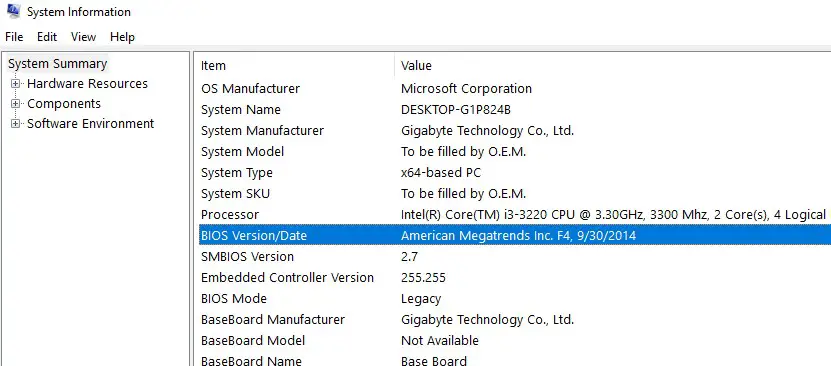
- Zdaj obiščite spletno mesto proizvajalca in prenesite najnovejšo različico BIOS-a v svoj računalnik.
- Dvokliknite na novo preneseno datoteko, da namestite novo različico BIOS-a.Če ste uporabnik prenosnika, se prepričajte, da ga vedno priključite, preden namestite to posodobitev BIOS-a.
Poleg tega uporabiteappwiz.cplOdprite okno programa in funkcij,Nato odstranite novo nameščeno programsko opremo drugih proizvajalcev.
Ali te rešitve pomagajo popravitiV sistemu Windows 10Časovna omejitev čuvaja ureNapaka?Sporočite nam spodnje komentarje.

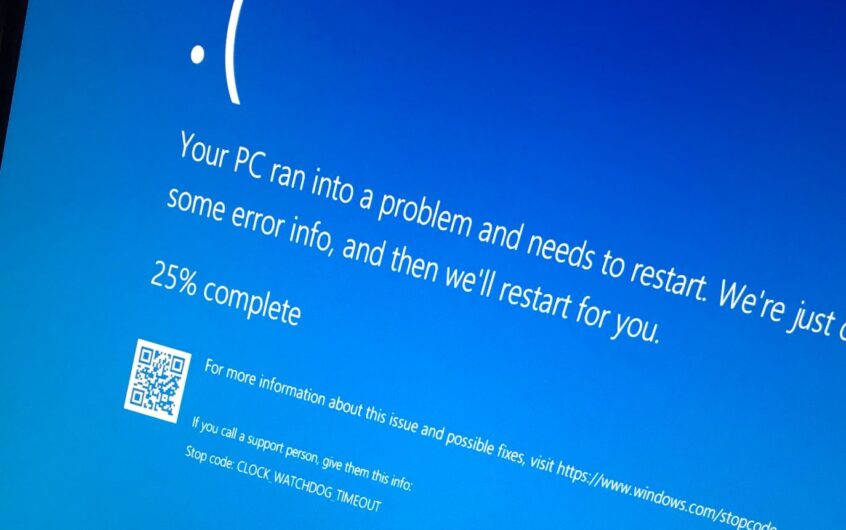




![[Popravljeno] Microsoft Store ne more prenesti aplikacij in iger](https://oktechmasters.org/wp-content/uploads/2022/03/30606-Fix-Cant-Download-from-Microsoft-Store.jpg)
![[Popravljeno] Microsoft Store ne more prenesti in namestiti aplikacij](https://oktechmasters.org/wp-content/uploads/2022/03/30555-Fix-Microsoft-Store-Not-Installing-Apps.jpg)
